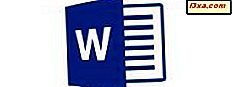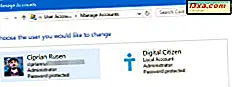
I Windows 10 april 2018 oppdaterte Microsoft en ny funksjon som lar deg tilbakestille passordet til en lokal brukerkonto, hvis du glemmer det. Frem til denne oppdateringen hadde du ikke noe lett alternativ å gjøre det, noe som medførte at folk som brukte lokale brukerkontoer i Windows 10, kunne snuble over noen uheldige situasjoner. Nå, hvis du vil kunne tilbakestille passordet ditt når du glemmer det, må du først gå gjennom en enkel prosess for å sette opp noen få sikkerhetsspørsmål. Hvis du svarer dem riktig når du glemmer brukerpassordet ditt, kan du deretter tilbakestille passordet med letthet. Slik konfigurerer du sikkerhetsspørsmålene for kontoen din:
MERK: Denne veiledningen er skrevet for Windows 10 med april 2018 Update eller nyere. Hvis installasjonen av Windows 10 er eldre, kan du ikke angi sikkerhetsspørsmål for dine lokale brukerkontoer.
Hvordan sette sikkerhetsspørsmål for en lokal brukerkonto, når du installerer Windows 10
Når du installerer Windows 10 på enheten din, må du opprette minst en brukerkonto som skal brukes sammen med den. Du kan gå til en Microsoft-konto, eller du kan velge å opprette og bruke en lokal brukerkonto som ikke er koblet til Microsoft.
Hvis du velger å bruke en Microsoft-konto, er sikkerheten forskjellig fra en lokal brukerkonto. Når du har en Microsoft-konto, hvis du glemmer passordet, for å gjenopprette den, bør du prøve en av metodene som er beskrevet i denne håndboken: Slik tilbakestiller du passordet for Microsoft, Outlook eller Xbox-kontoen din.
Men hvis du velger å bruke en lokal brukerkonto, under Windows 10-installasjonen, blir du bedt om å angi et navn og et passord for det.
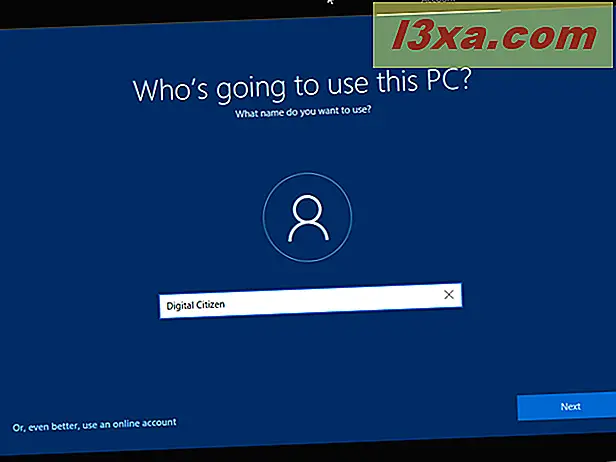
Etter at du har angitt disse detaljene om den nye lokale brukerkontoen, ber Windows 10-installasjonen deg å opprette tre sikkerhetsspørsmål for den. Skjermen som du blir spurt om denne informasjonen, ligner skjermbildet nedenfor:
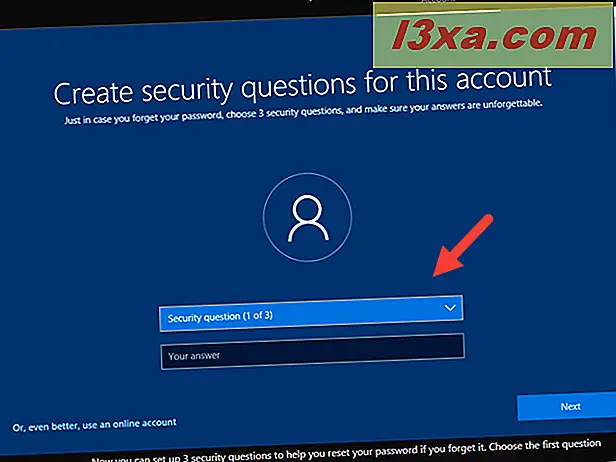
Klikk eller trykk på feltet "Sikkerhetsspørsmål (1 av 3)" og velg ett av de forhåndsdefinerte spørsmålene. Du kan velge noen av dem, avhengig av hva du liker mest.
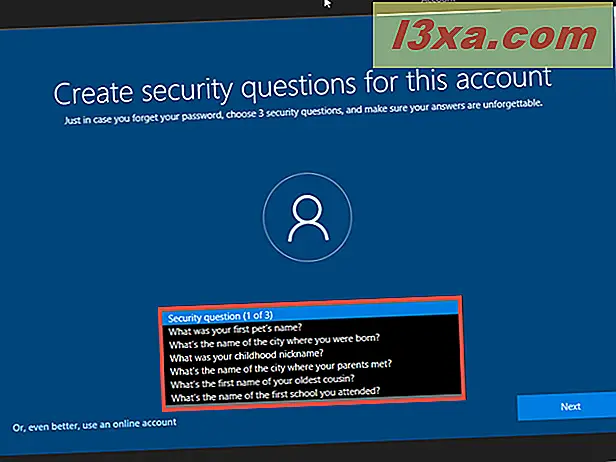
I svarfeltet skriver du inn det riktige svaret på spørsmålet du valgte, og klikker eller klikker på Neste- knappen.
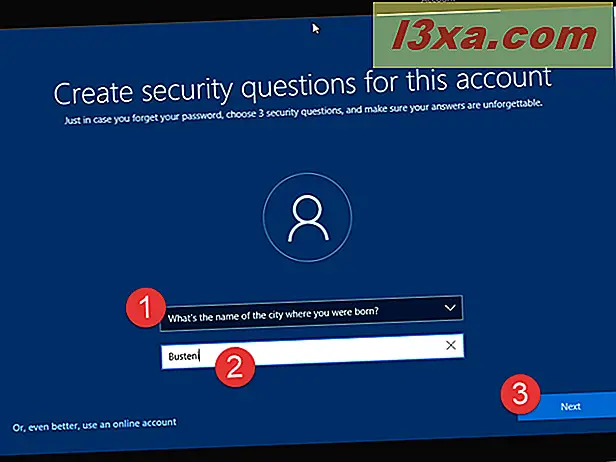
Windows 10-installasjonen ber deg om å gjøre dette to ganger, slik at totalt 3 (tre) sikkerhetsspørsmål blir angitt før du begynner å bruke din lokale brukerkonto.

Når du har angitt de tre nødvendige sikkerhetsspørsmålene, fortsetter Windows 10-installasjonen som vanlig, med konfigurering av Cortana, nedlasting og installering av tilgjengelige oppdateringer og så videre. I fremtiden, hvis du noen gang glemmer passordet ditt, spør Windows 10 disse sikkerhetsspørsmålene, og hvis du vet de riktige svarene, lar du deg tilbakestille passordet ditt.
Hvordan sette sikkerhetsspørsmål for en lokal brukerkonto, etter at du har installert Windows 10
Du kan også angi sikkerhetsspørsmål for lokale brukerkontoer som er opprettet på en enhet som allerede har Windows 10 installert og kjører på den.
For å gjøre det, logg inn med den lokale brukerkontoen du vil angi sikkerhetsspørsmål for. Deretter åpner du appen Innstillinger - en rask måte å gjøre det er å klikke eller trykke på knappen på Start-menyen .
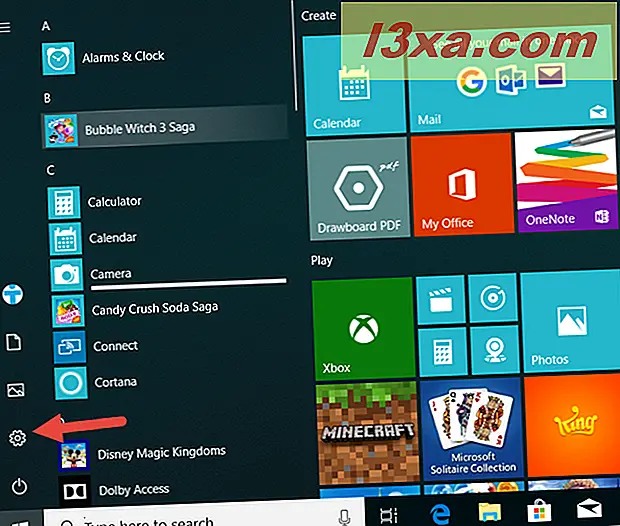
I Innstillinger- appen klikker du eller klikker på Kontoer .

Gå til "Innloggingsalternativer" på venstre sidefelt .

På høyre side av vinduet, se etter passord- delen og klikk eller klikk på koblingen "Oppdater sikkerhetsspørsmål" .
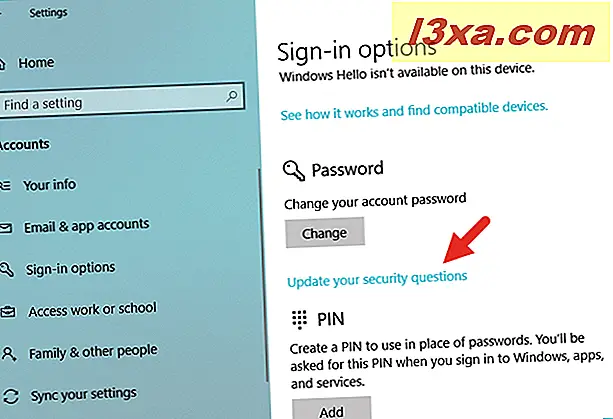
Windows 10 kan be deg om å bekrefte de lokale brukerkontoopplysningene dine, ved å skrive inn passordet ditt. Skriv det i riktig felt og trykk deretter OK .
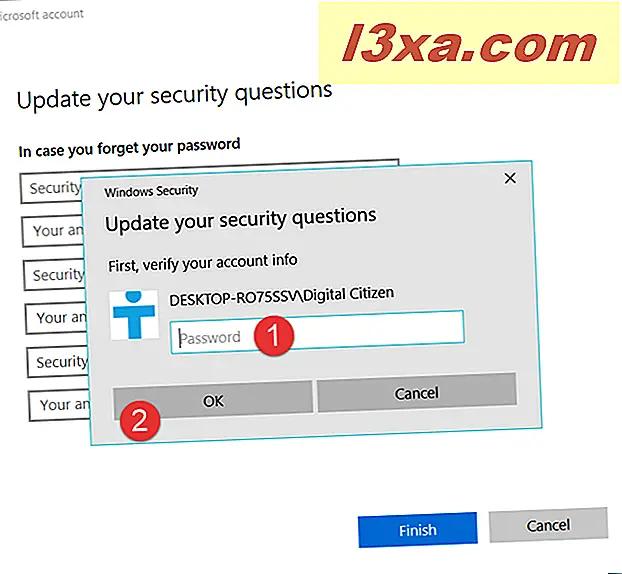
I det nye vinduet som åpnes, bruker du rullegardinlistene til å velge de tre sikkerhetsspørsmålene du foretrekker. For hver av dem, skriv inn riktig svar i feltene "Ditt svar" . Når du er ferdig, klikk eller trykk på Fullfør- knappen.

Det er det! Hvis du har ulykke med å glemme passordet til din lokale brukerkonto, kan du gjenopprette den ved å bruke sikkerhetsspørsmålene du nettopp har satt.
Har du angitt sikkerhetsspørsmål for din lokale brukerkonto (e)?
Som du har sett, er det enkelt å stille sikkerhetsspørsmål for de lokale brukerkontoene du har på Windows 10-maskiner. Spørsmålet er: gjorde du det? Hvis du ikke gjorde det, bør du, fordi det er den enkleste måten å gjenopprette en lokal brukerkonto som du har glemt passordet for.